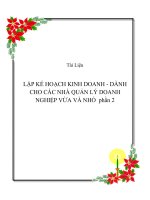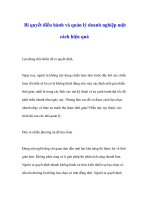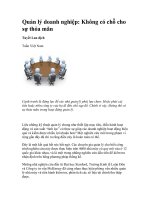Quản lý doanh nghiệp tư xa bằng phần mềm - Vtranet docx
Bạn đang xem bản rút gọn của tài liệu. Xem và tải ngay bản đầy đủ của tài liệu tại đây (1.88 MB, 22 trang )
TÀI LIỆU HƯỚNG DẪN SỬ DỤNG
VTRANET
MỤC LỤC
I. Module công việc 4
1. Thêm công việc 4
2. Xem chi tiết công việc 5
3. Lịch công việc 7
II. Module quản lý khách hàng 8
1. Thêm khách hàng 8
2. Cơ hội 9
3. Lịch giao dịch 10
4. Danh sách khách hàng 11
III. Module dự án 12
1. Thêm dự án 12
2. Danh sách dự án 13
3. Lịch thanh toán 14
IV. Module tài liệu 16
1. Thêm tài liệu 16
2. Danh sách tài liệu 16
3. Danh mục tài liệu 17
V. Thanh toán 19
1. Thêm thanh toán 19
2. Danh sách thanh toán 19
VI. Module kiến thức 20
1. Thêm kiến thức 20
2. Danh mục kiến thức 21
I. Module công việc
1. Thêm công việc
Bước 1
Truy cp chCông việc -> Thêm công việc.
Bước 2
các thông tin ri chn [Lưu thay đổi ] hoàn thành thêm
công vic.
Chú ýi vi vic chn thuộc loại dự án bn có th xem nhanh
chi tit thông tin v d án hoc nu d m vào
nút thêm d án mi bng các bm vào các bing
la chn các thao tác nhanh.
2. Xem chi tiết công việc
Bước 1
Truy cp chCông việc -> Danh sách công việc.
Bước 2
Bm vào hoàn thành báo cáo hoàn thành công vic.
Lưu ý:
Ch c báo cáo hoàn thành công vic khi công vic
c giao cho mình
Ch c sửa công việc khi công vi
i khác
Bm vào tiếp nhận tip nhn công vii vi các
công viu.
Bước 3
Bm vào tên công vi xem chi tiết tên công vic, lịch sử
công việc, thống kê tng s ngày thc hin k hoch và thc t
3. Lịch công việc
Bước 1
Truy cp chCông việc -> Lịch công việc.
Bước 2
Xem lch giao dch công vic:
Lưu ý: Có th bm vào Trước, Sau xem các giao dch tháng
c, tháng sau.
Bước 3
Xem chi tiết lịch giao dịch công việc: Bm vào tên giao d xem
chi tit giao dch công vic
II. Module quản lý khách hàng
1. Thêm khách hàng
Bước 1
Truy cp chKhách hàng -> Thêm khách hàng
Bước 2
Nhp thông tin v khách hàng n <Lưu thay đổi> thêm
thông tin khách hàng
2. Cơ hội
Bước 1
Truy cp chKhách hàng -> Cơ hội
Bước 2
i
Lưu ý: Bn có th Thêm giao dịch, sửa i ngay trên Danh sách cơ hội
Bước 3
Bm vào tên khách hàng xem chi tii
3. Lịch giao dịch
Bước 1
Vào chKhách hàng -> Lịch giao dịch
Bước 2
Xem lch giao dch
Lưu ý: Bn có th kim tra lch giao dch vi khác hoc
Bước 3
Bm vào lch giao d xem chi tit giao dch
4. Danh sách khách hàng
Bước 1
Vào chKhách hàng -> Danh sách khách hàng
Bước 2
Xem danh sách khách hàng
Bước 3
Bm vào tên liên hệ xem chi tit thông tin khách hàng
Lưu ý: Bn có th sa thông tin giao dch trong mc sửa (hình trên)
III. Module dự án
1. Thêm dự án
Bước 1
Vào chDự án -> Thêm dự án
Bước 2
Nhp thông tin d án và bm vào Lưu thay đổi i d án
Chú ý: i vi vic chn Tên khách hàng bn có th xem nhanh chi tit
thông tin v khách hànghoc nm vào nút
thêm khách hàng mi bng các bm vào các bing la chn
các thao tác nhanh.
2. Danh sách dự án
Bước 1
Vào ch Dự án -> Danh sách dự án
Bước 2
Xem danh sách d án
Bước 3
Bm vào tên dự án xem chi tit tng d án
3. Lịch thanh toán
Bước 1
Vào chDự án -> Lịch dự án
Bước 2
Xem lch thanh toán
Bước 3
Bm vào tên khách hàng xem chi tit lch thanh toán ca d án
IV. Module tài liệu
1. Thêm tài liệu
Bước 1
Vào chTài liệu -> Thêm tài liệu
Bước 2
Nhp thông tin liên quan và chọn tệp tin tài liu cn tm vào
Lưu thay đổi hoàn thành vic thêm mi tài liu.
2. Danh sách tài liệu
Bước 1
Vào chTài liệu -> Danh sách tài liệu
Bước 2
Xem danh sách tài liu
Lưu ý: Bn có th phân loi tài liu theo các tiêu chí danh mục tài liệu
hay theo từ khóa. Bên cn sửa tài
liệu và phân quyền xem tài liu ngay trên danh sách tài liu.
Bước 3
Bm vào tên tài liệu xem chi tit tài liu
3. Danh mục tài liệu
Bước 1
Vào chTài liệu -> Danh mục tài liệu
Bước 2
Thêm danh mc tài liu
Bước 3
Sa danh mc tài liu
V. Thanh toán
1. Thêm thanh toán
Bước 1
Vào chThanh toán -> Thêm thanh toán
Bước 2
Nhp thông tin liên quan tn Lưu thay đổi
thêm mi thanh toán
2. Danh sách thanh toán
Bước 1
Vào chThanh toán -> Danh sách thanh toán
Bước 2
Xem danh sách thanh toán
Lưu ý: Bn có th sa tình trạng thanh toán ngay trên danh sách thanh
toán
VI. Module kiến thức
1. Thêm kiến thức
Bước 1
Vào chKiến thức -> Thêm kiến thức
Bước 2
Nhp thông tin kin thn Lưu thay đổi thêm mi kin thc
2. Danh mục kiến thức
Bước 1
Vào chKiến thức -> Danh mục kiến thức
Bước 2
Xem danh mc kin thc
THÔNG TIN HỖ TRỢ
Cn hoc tìm hiu thêm v phn mm, các bn vui lòng Liên h theo thông tin
sau:
Công ty phần mềm VINNO
n thoi: 04.3776.5040 (máy l 102)
Email:
Website: www.hotro24.com